Configuración de RADIUS en el punto de acceso inalámbrico Cisco Business
Objetivo
El objetivo de este documento es mostrarle cómo configurar RADIUS en el punto de acceso (AP) Cisco Business Wireless (CBW).
Dispositivos aplicables | Versión de firmware
- 140AC (hoja de datos) | 10.4.1.0 (descargue la última versión)
- 145AC (hoja de datos) | 10.4.1.0 (descargue la última versión)
- 240AC (hoja de datos) | 10.4.1.0 (descargue la última versión)
Introducción
Si está buscando configurar RADIUS en su CBW AP, ¡ha llegado al lugar correcto! Los puntos de acceso CBW admiten el último estándar 802.11ac Wave 2 para obtener un mayor rendimiento, un mayor acceso y redes de mayor densidad. Proporcionan un rendimiento líder en el sector con conexiones inalámbricas fiables y muy seguras para ofrecer una experiencia de usuario final móvil y sólida.
El servicio de usuario de acceso telefónico de autenticación remota (RADIUS) es un mecanismo de autenticación para que los dispositivos se conecten y utilicen un servicio de red. Se utiliza con fines de autenticación, autorización y contabilidad centralizados. Un servidor RADIUS regula el acceso a la red mediante la verificación de la identidad de los usuarios a través de las credenciales de inicio de sesión introducidas. Por ejemplo, una red Wi-Fi pública se instala en un campus universitario. Sólo los alumnos que tengan la contraseña pueden acceder a estas redes. El servidor RADIUS comprueba las contraseñas introducidas por los usuarios y concede o deniega el acceso a la red de área local inalámbrica (WLAN) según corresponda.
Si está listo para configurar RADIUS en su CBW AP, ¡comencemos!
Table Of Contents
Configure RADIUS en su CBW AP
Ayuda para principiantes
Esta sección alterna resalta las sugerencias para principiantes.
Inicio de sesión
Inicie sesión en la interfaz de usuario Web del punto de acceso principal. Para ello, abra un navegador web e introduzca https://ciscobusiness.cisco. Es posible que reciba una advertencia antes de continuar. Introduzca sus credenciales.También puede acceder al AP principal introduciendo https://[dirección IP] (del AP principal) en un navegador web.
Sugerencias de herramientas
Si tiene preguntas sobre un campo de la interfaz de usuario, busque una sugerencia de herramienta similar a la siguiente: ![]()
¿Tiene problemas para localizar el icono Expandir menú principal?
Desplácese hasta el menú situado en el lado izquierdo de la pantalla. Si no ve el botón de menú, haga clic en este icono para abrir el menú de la barra lateral.
Aplicación empresarial de Cisco
Estos dispositivos tienen aplicaciones complementarias que comparten algunas funciones de gestión con la interfaz de usuario web. No todas las funciones de la interfaz de usuario Web estarán disponibles en la aplicación.
Preguntas Frecuentes
Si aún tiene preguntas sin responder, puede consultar nuestro documento de preguntas frecuentes. Preguntas frecuentes
Paso 1
Inicie sesión en el CBW AP con un nombre de usuario y una contraseña válidos.
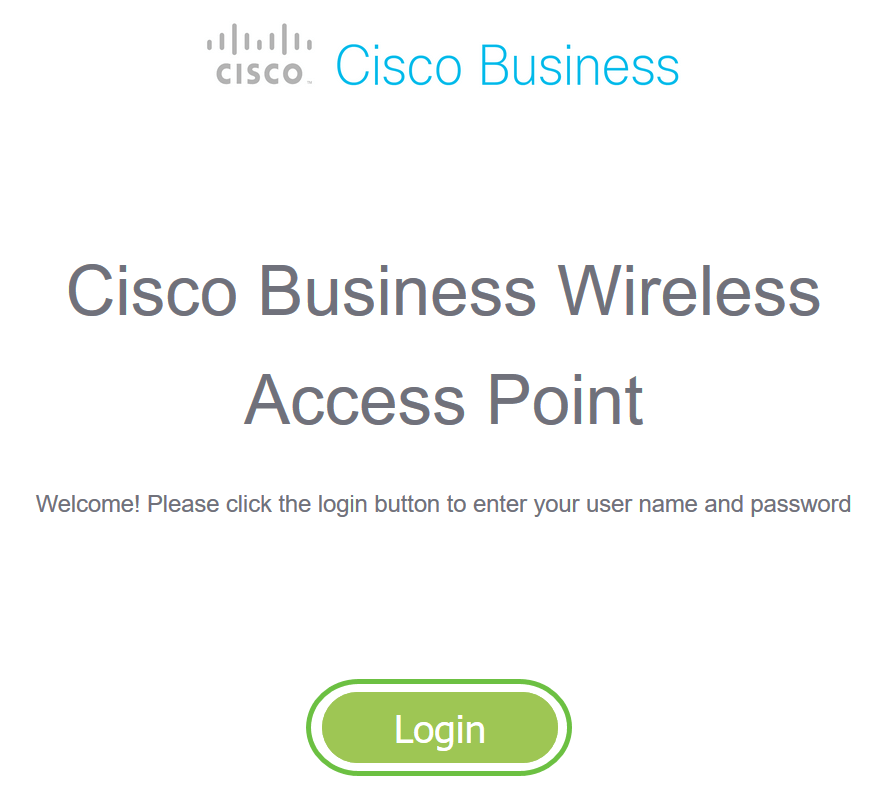
Paso 2
Haga clic en el símbolo de flecha bidireccional en la parte superior de la interfaz de usuario (IU) web para cambiar a la vista de experto.
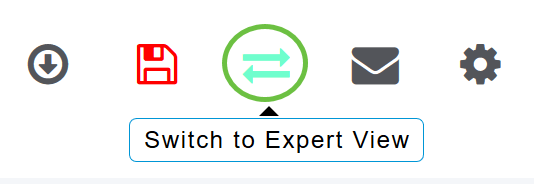
Verá la siguiente pantalla emergente. Haga clic en Aceptar para continuar.
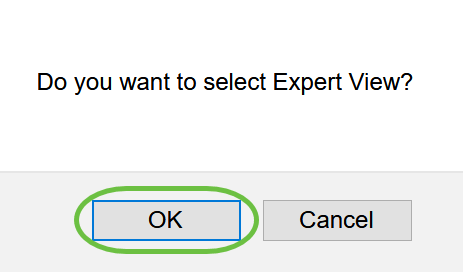
Paso 3
Vaya a Administración > Cuentas de administrador.
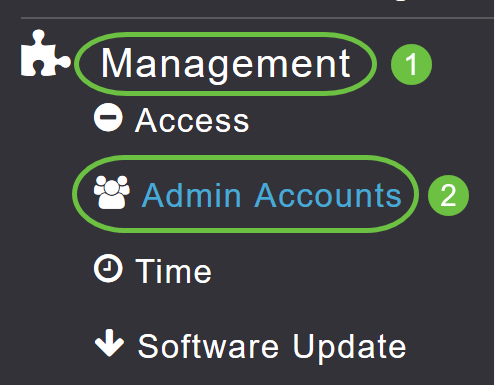
Paso 4
Para agregar los servidores RADIUS, haga clic en la ficha RADIUS.
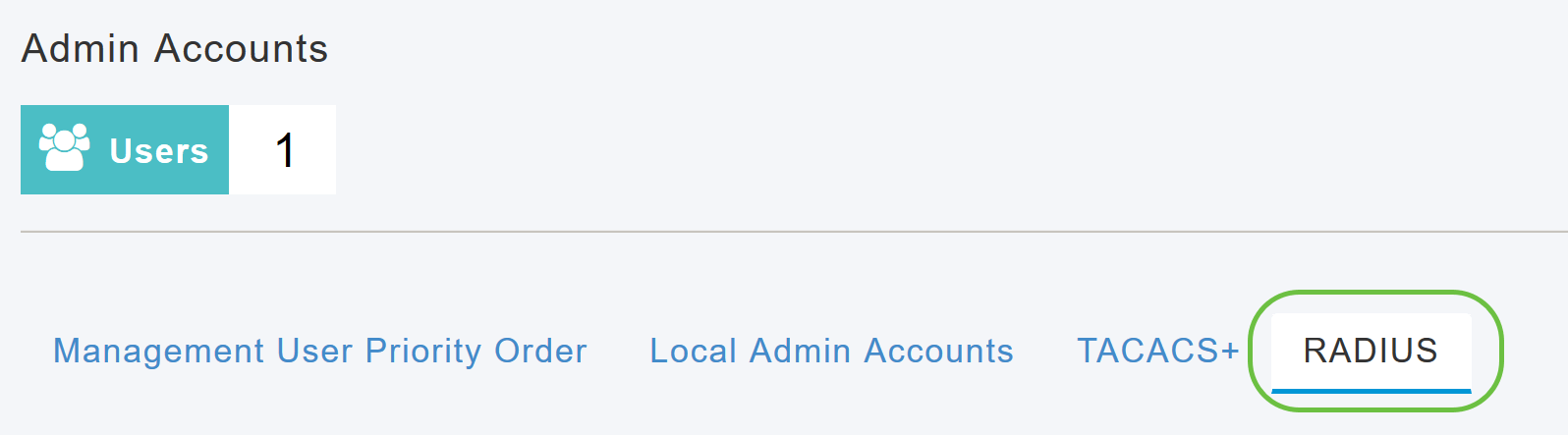
Paso 5
En la lista desplegable Authentication Call Station ID Type, elija la opción que se envía al servidor RADIUS en el mensaje Access-Request. Las opciones disponibles son las siguientes:
- IP Address
- Dirección MAC del AP principal
- Dirección MAC de AP
- Dirección MAC de AP:SSID
- Nombre de AP: SSID
- Nombre de AP
- Grupo de PA
- Grupo flexible
- Ubicación del punto de acceso
- ID DE VLAN
- Dirección MAC Ethernet del AP
- Dirección MAC Ethernet del punto de acceso:SSID
- Dirección de etiqueta de AP
- Dirección de etiqueta de PA:SSID
- AP MAC:SSID AP Group
- AP Eth MAC:SSID AP Group
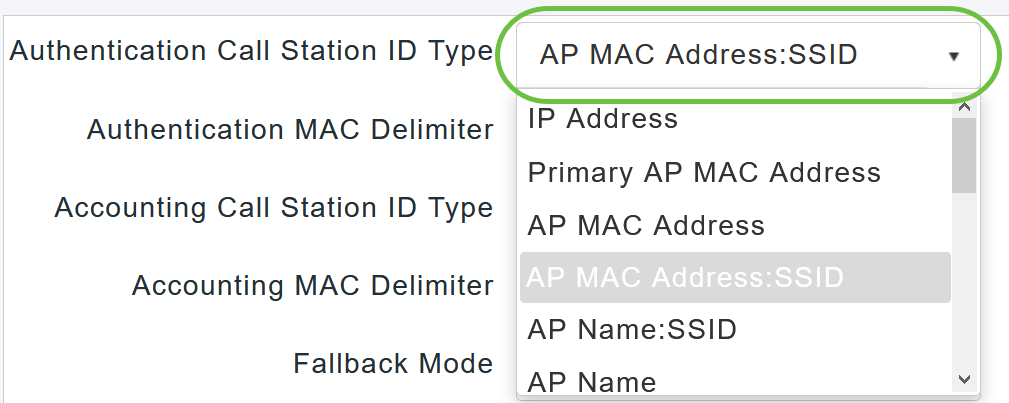
Paso 6
Seleccione Authentication MAC Delimiter en la lista desplegable. Las opciones son:
- Dos puntos
- Guión
- Un solo guión
- Sin delimitador
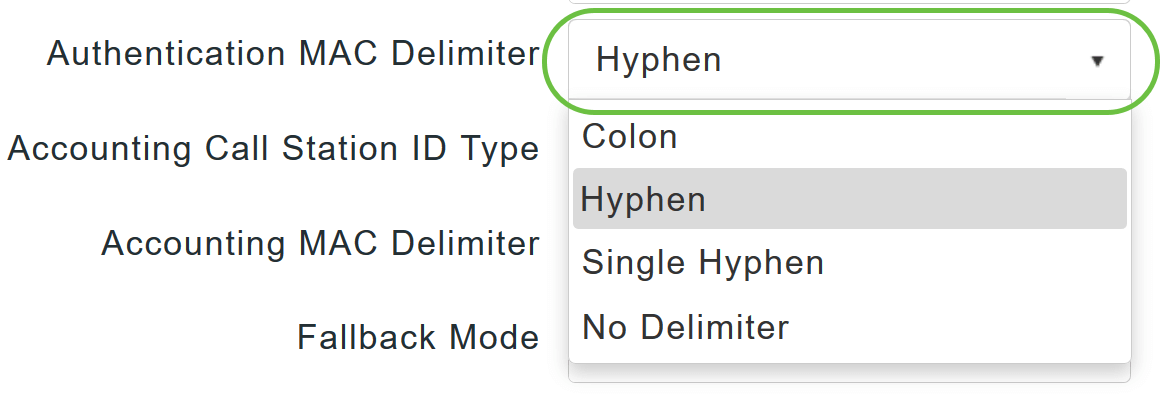
Paso 7
Elija el Tipo de ID de estación de llamadas de contabilidad en la lista desplegable.
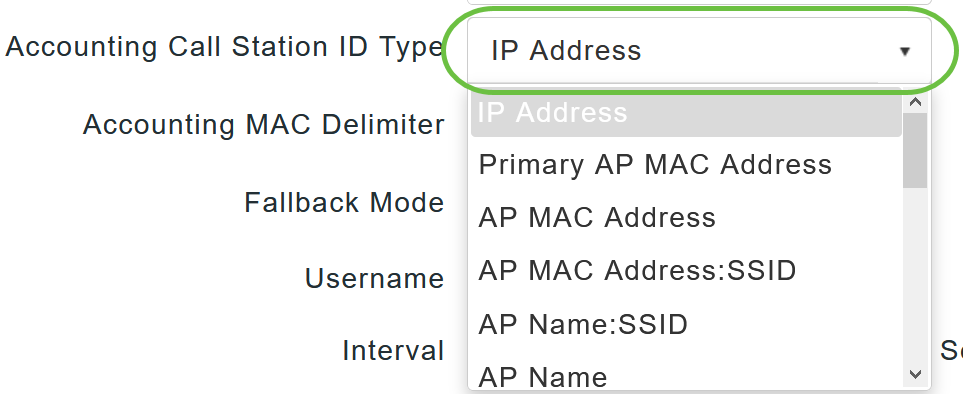
Paso 8
Elija el Delimitador MAC de Contabilización de la lista desplegable.
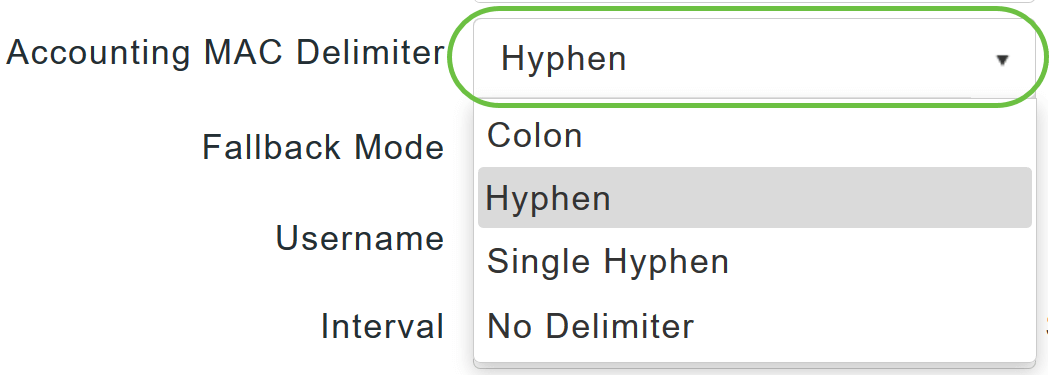
Paso 9
Especifique el Modo de reserva del servidor RADIUS en la lista desplegable. Puede ser uno de los siguientes:
- Apagado: deshabilita la reserva del servidor RADIUS. Este es el valor predeterminado.
- Pasivo - Hace que el AP primario vuelva a un servidor con una prioridad más baja desde los servidores de respaldo disponibles sin utilizar mensajes de sonda extraños. El AP primario ignora todos los servidores inactivos por un período de tiempo y reintenta más adelante cuando un mensaje RADIUS necesita ser enviado.
- Active - Hace que el AP primario vuelva a un servidor con una prioridad más baja de los servidores de respaldo disponibles usando mensajes de sondeo RADIUS para determinar proactivamente si un servidor que ha sido marcado como inactivo está nuevamente en línea. El AP primario ignora todos los servidores inactivos para todas las solicitudes RADIUS activas. Una vez que el servidor primario recibe una respuesta del servidor ACS recuperado, el servidor RADIUS de respaldo activo ya no envía mensajes de sondeo al servidor que solicita la autenticación de sondeo activa.
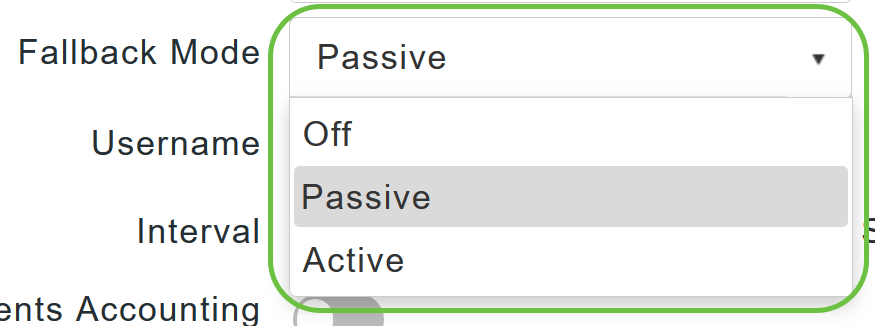
Paso 10
Si ha activado el modo de reserva activa, introduzca el nombre que se enviará en los sondeos del servidor inactivo en el campo Nombre de usuario.
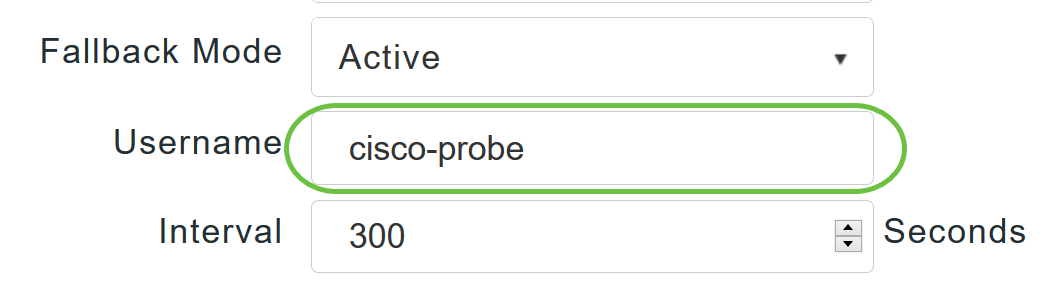
Puede introducir hasta 16 caracteres alfanuméricos. El valor predeterminado es cisco-probe.
Paso 11
Si ha activado el modo de reserva activa, introduzca el valor del intervalo de sondeo (en segundos) en el campo Intervalo. El intervalo actúa como tiempo inactivo en modo pasivo e intervalo de sondeo en modo activo.
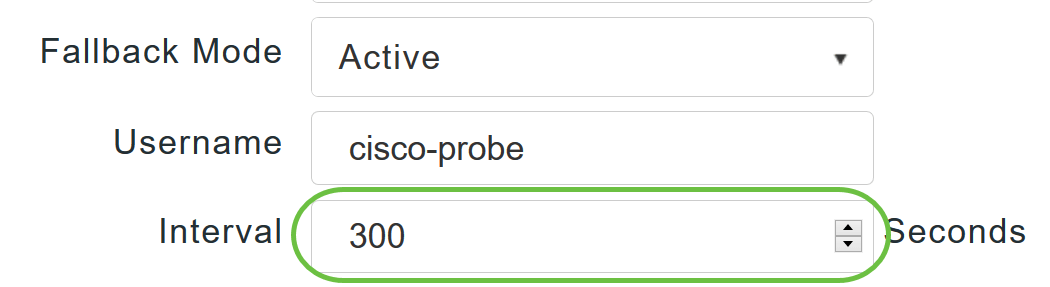
El intervalo válido es de 180 a 3600 segundos y el valor predeterminado es 300 segundos.
Paso 12
Habilite el botón deslizante Contabilización de Eventos AP para activar el envío de solicitudes de contabilización al servidor RADIUS.
Durante los problemas de red, los AP se unen/se separan del AP primario. Si activa esta opción, se asegurará de que estos eventos se supervisen y de que las solicitudes de cuentas se envíen al servidor RADIUS para ayudarle a detectar los problemas de red.
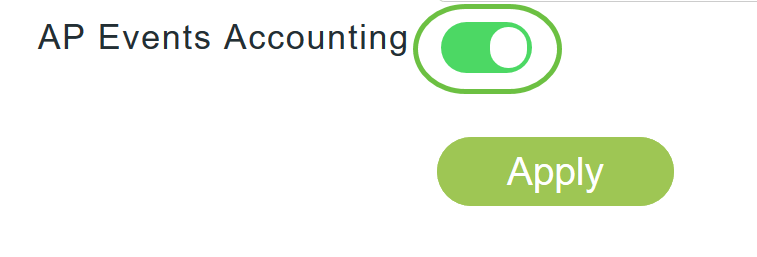
Paso 13
Haga clic en Apply (Aplicar).
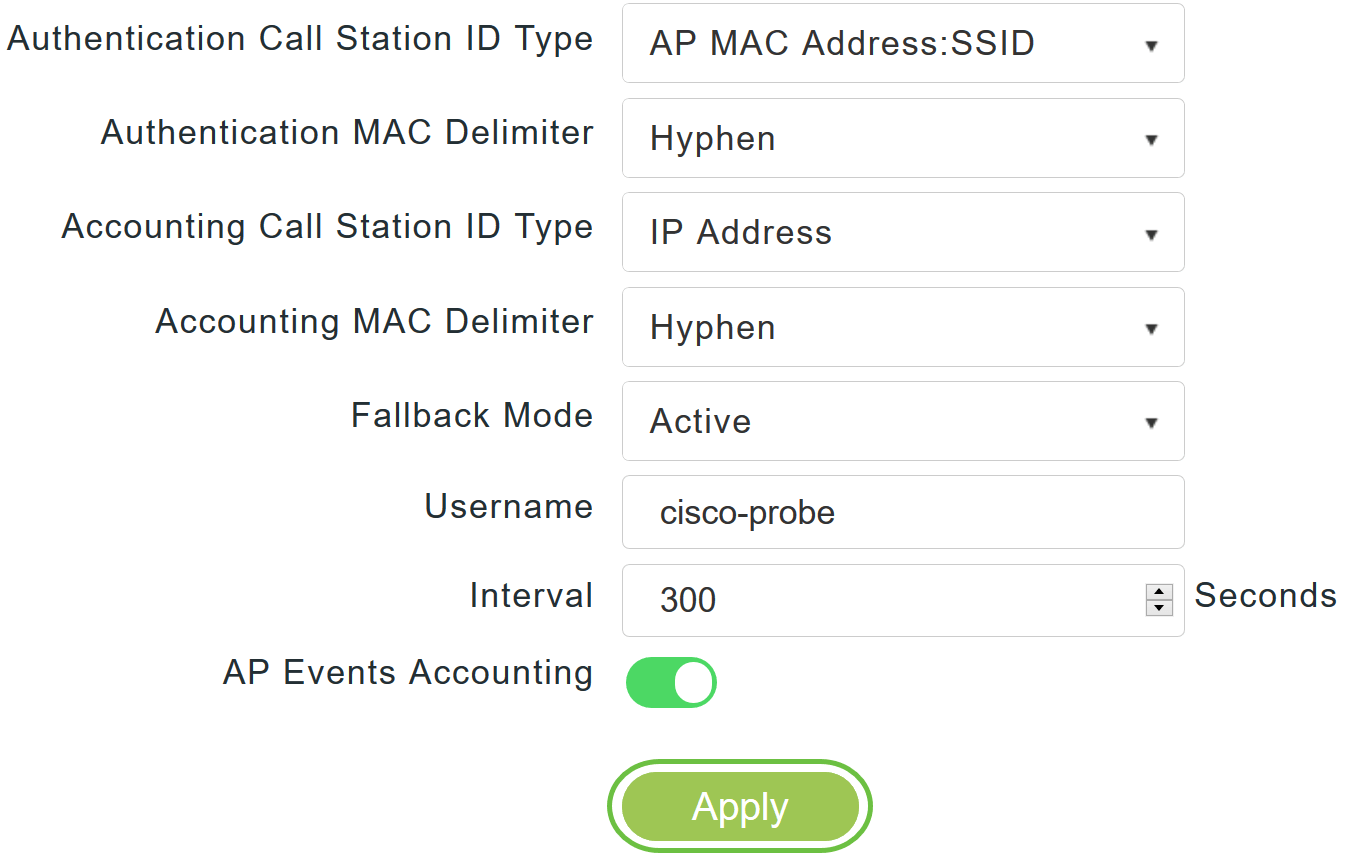
Paso 14
Para configurar el servidor de autenticación RADIUS, haga clic en Add RADIUS Authentication Server.

Paso 15
En la ventana emergente Add/Edit RADIUS Authentication, configure lo siguiente:
- Índice de servidores: seleccione 1 a 6
- Usuario de red: habilita el estado. De forma predeterminada, esta opción está activada
- Administración: habilita el estado. De forma predeterminada, esta opción está activada
- Estado: habilita el estado. De forma predeterminada, esta opción está activada
- CoA: puede optar por activar esta opción moviendo el botón deslizante
- Dirección IP del servidor: introduzca la dirección IPv4 del servidor RADIUS
- Secreto compartido: introduzca el secreto compartido.
- Port Number (Número de puerto): Introduzca el número de puerto que se utiliza para la comunicación con el servidor RADIUS.
- Tiempo de espera del servidor: introduzca el tiempo de espera del servidor
Haga clic en Apply (Aplicar).
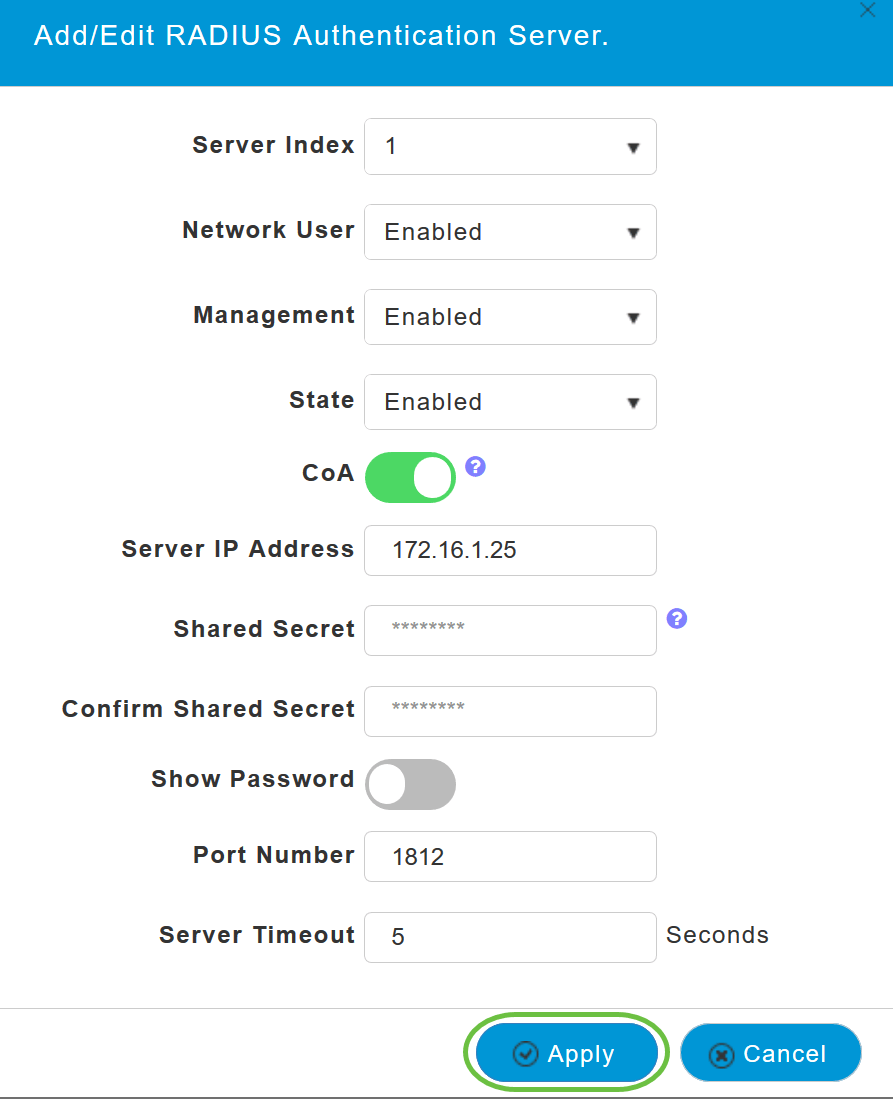
Paso 16
Para agregar RADIUS Accounting Server, debe seguir los mismos pasos que en el paso 15, ya que la página contiene campos similares.

Configuración de WLAN
Paso 1
Para configurar la WLAN que va a gestionar la autenticación WPA2 con RADIUS, navegue hasta Wireless settings (Parámetros inalámbricos) > WLAN.
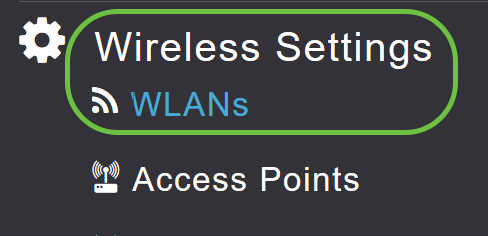
Paso 2
Haga clic en Add New WLAN/RLAN.
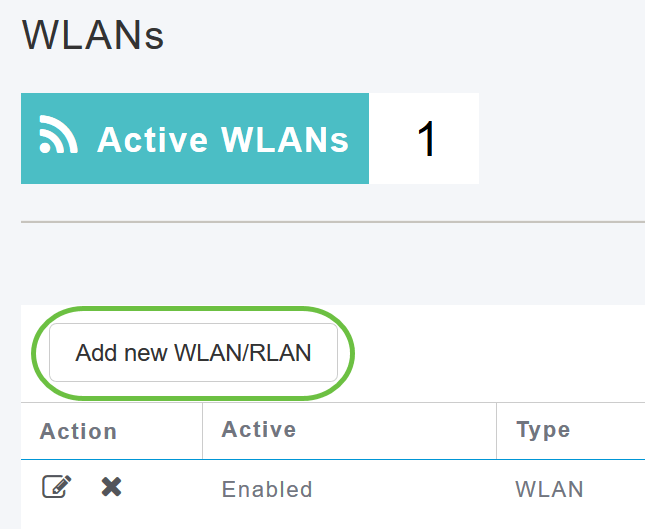
Paso 3
En la pestaña General, ingrese el Nombre del Perfil. El campo SSID se rellenará automáticamente. Puede optar por habilitar Local Profiling. Haga clic en Apply (Aplicar).
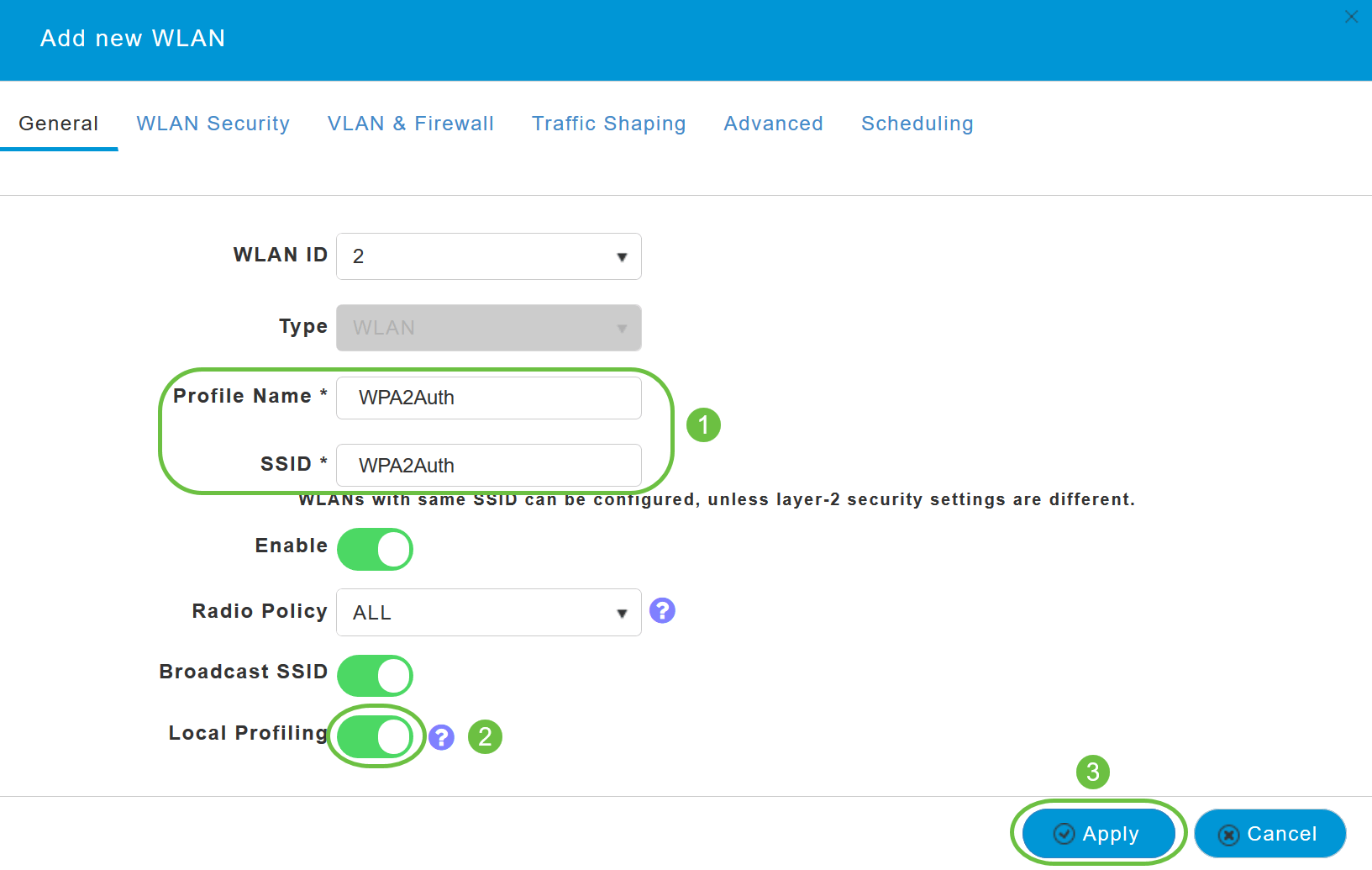
Paso 4
Vaya a la pestaña Seguridad WLAN. En el menú desplegable Security Type, elija WPA2Enterprise. Seleccione External Radius como el Servidor de autenticación. Puede optar por habilitar la creación de perfiles de RADIUS.
Paso 5
Vaya a la sección Servidor RADIUS. Haga clic en Agregar servidor de autenticación RADIUS.
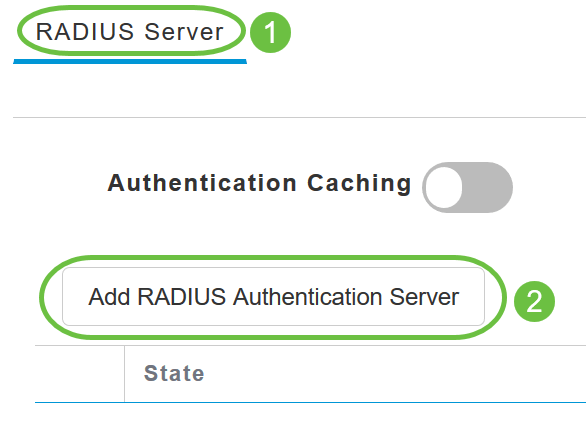
Paso 6
Verifique los detalles del servidor de autenticación RADIUS que ha configurado y haga clic en Apply.
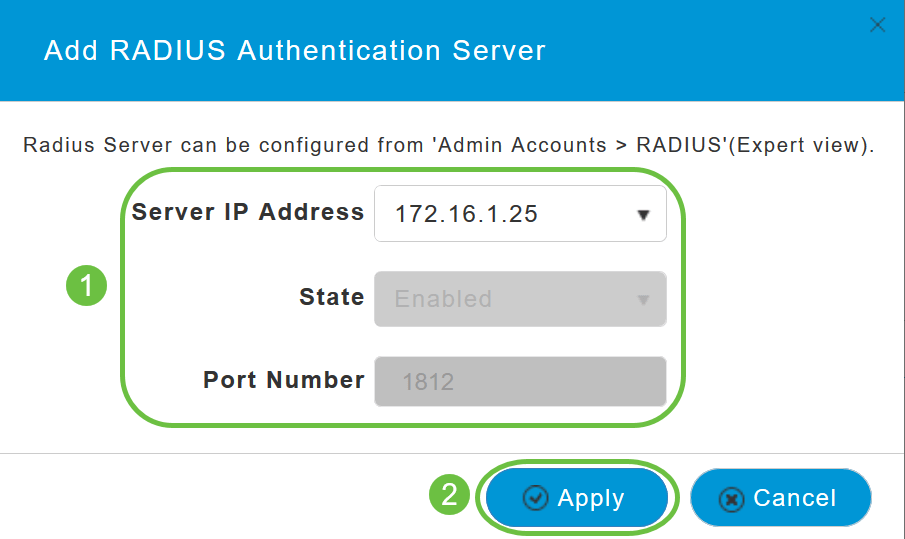
Paso 7
Haga clic en Add RADIUS Accounting Server.
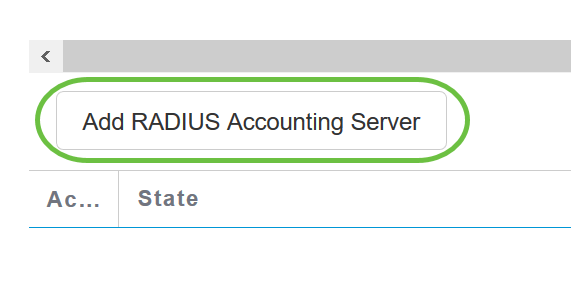
Paso 8
Verifique los detalles del servidor de cuentas RADIUS que ha configurado y haga clic en Apply.
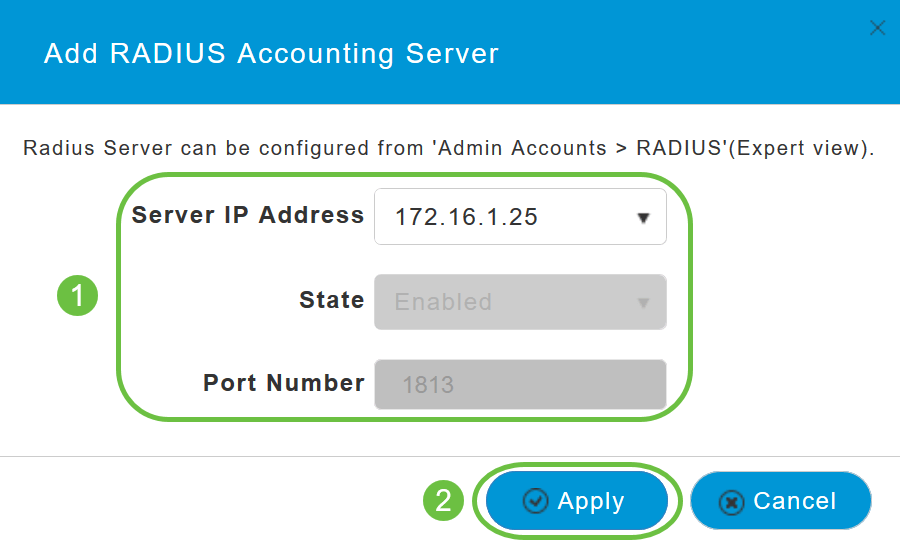
Paso 9
Vaya a las pestañas VLAN & Firewall, Traffic Shaping, Advanced y Scheduling para configurar los ajustes según sus preferencias de red. Haga clic en Apply (Aplicar).
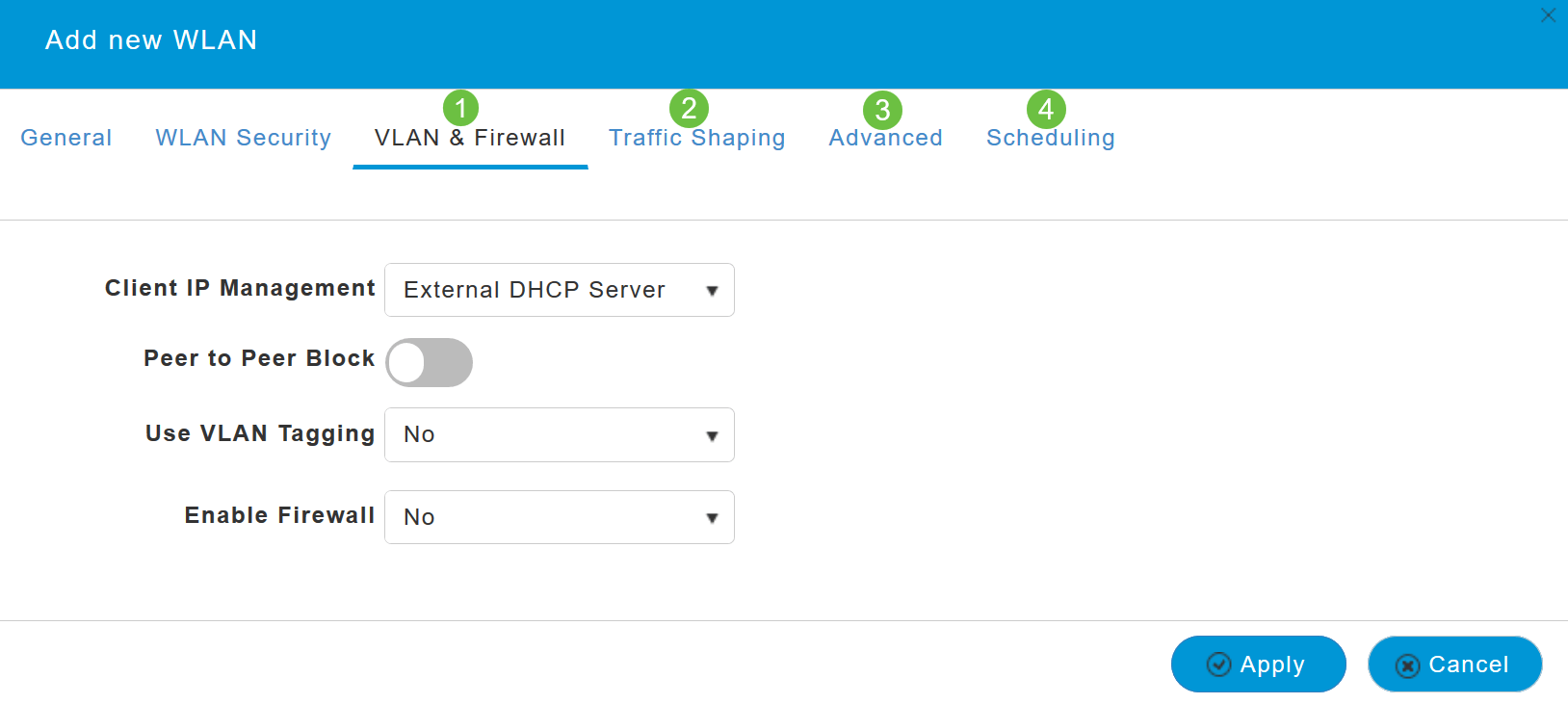
Verificación
Para probar la autenticación RADIUS, haga lo siguiente:
Paso 1
Vaya a Avanzado > Herramientas de AP Primario.
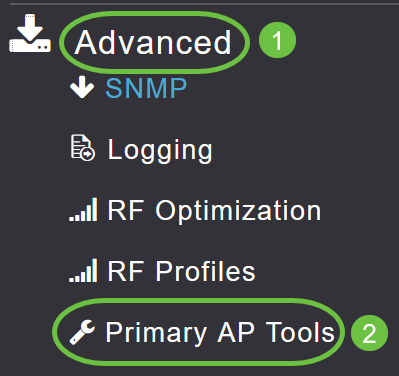
Paso 2
Haga clic en Herramientas de solución de problemas.
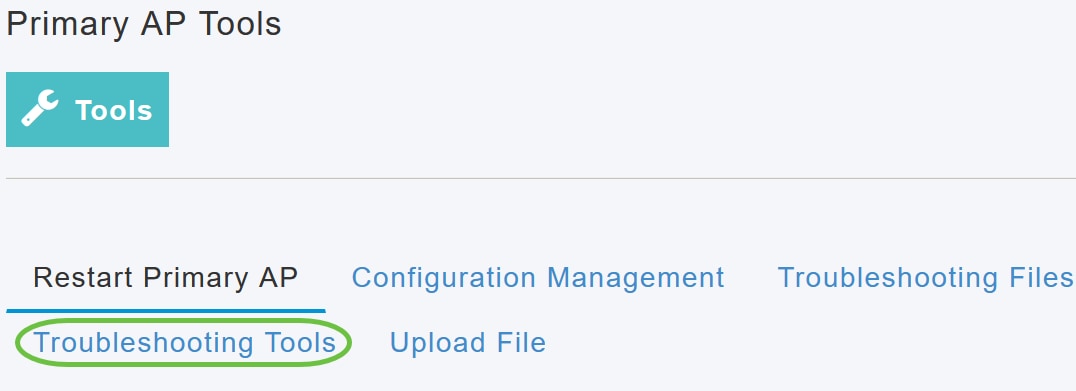
Paso 3
En la sección Radius Response, ingrese el nombre de usuario y la contraseña para el perfil WLAN que configuró previamente y haga clic en Start.
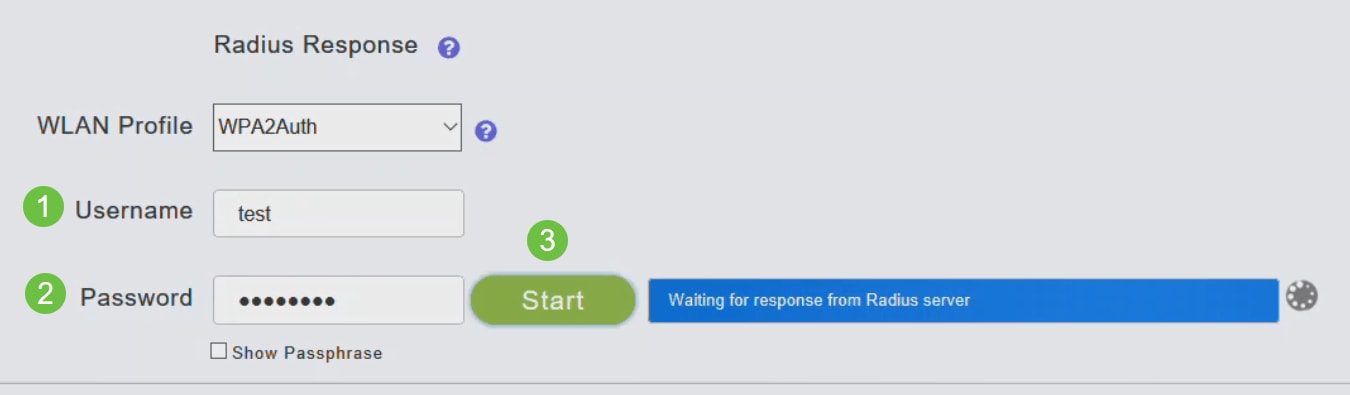
Paso 4
Una vez que la verificación se haya completado correctamente, verá la siguiente notificación en la pantalla.
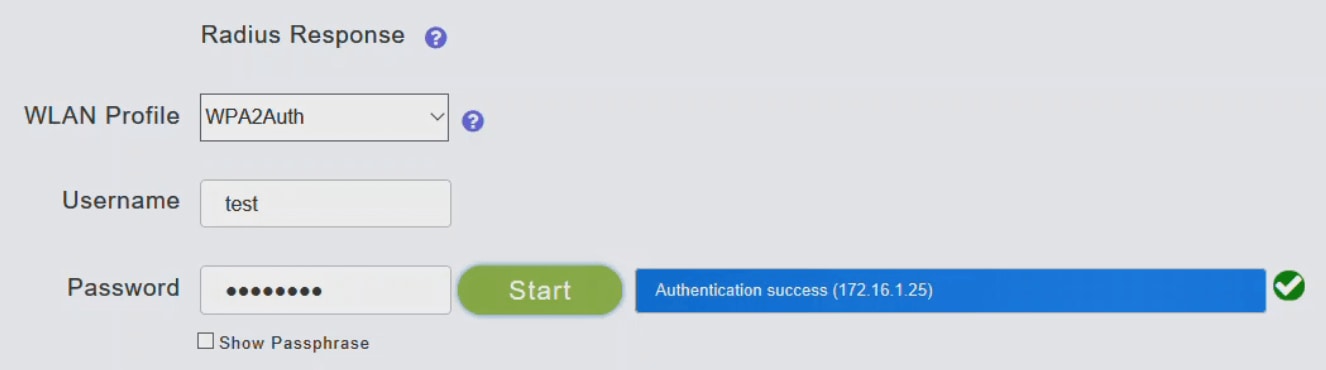
Conclusión
¡Ahí lo tiene! Ahora ha aprendido los pasos para configurar RADIUS en su AP CBW. Para obtener configuraciones más avanzadas, consulte la Guía de administración del punto de acceso inalámbrico Cisco Business.
Historial de revisiones
| Revisión | Fecha de publicación | Comentarios |
|---|---|---|
1.0 |
13-May-2020
|
Versión inicial |
Contacte a Cisco
- Abrir un caso de soporte

- (Requiere un Cisco Service Contract)
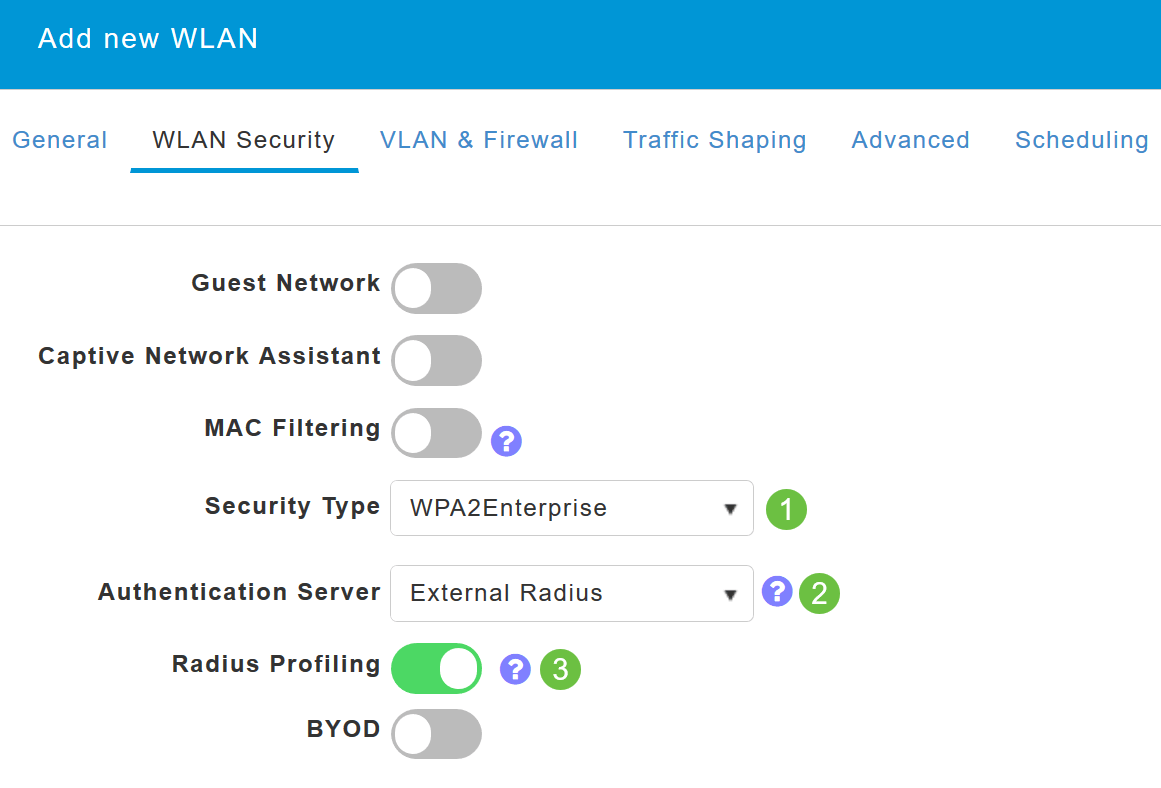
 Comentarios
Comentarios